win7装机版64位系统如何关上win文件保护?
在你们使用win7装机版64位系统的过程中,会遭遇系统提示“win文件保护”的提示,久而久之,总让人觉得非常厌烦。但其实,如果你们不喜爱电脑弹出“win文件保护”提示的话,是可以将其关上的。那么win文件保护如何关上呢?下面,你们一起往下看看win7装机版64位系统如何关上win文件保护的办法。
全部处理步骤如下
第一步:在win7装机版下,按住键盘的“win+R”快捷组合键,打开“运行”对话框,输入“gpedit.msc”命令,然后再点击“确定”按钮;
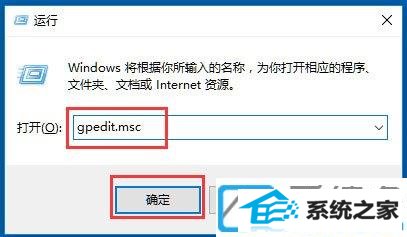
第二步:点击确定按钮后,这个时候会打开“本地组策略编辑器”对话窗口;
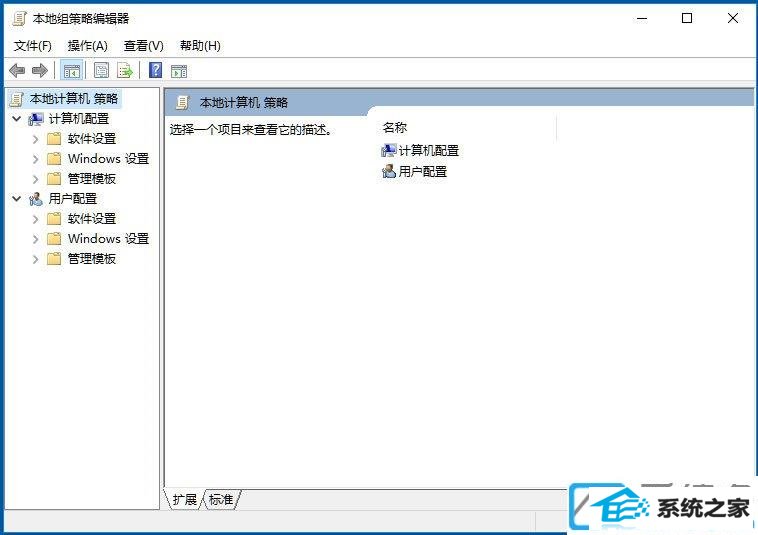
第三步:在本地组策略编辑器窗口的左侧小窗口中,依次展开“计算机设置--》管理模版--》系统”选项;
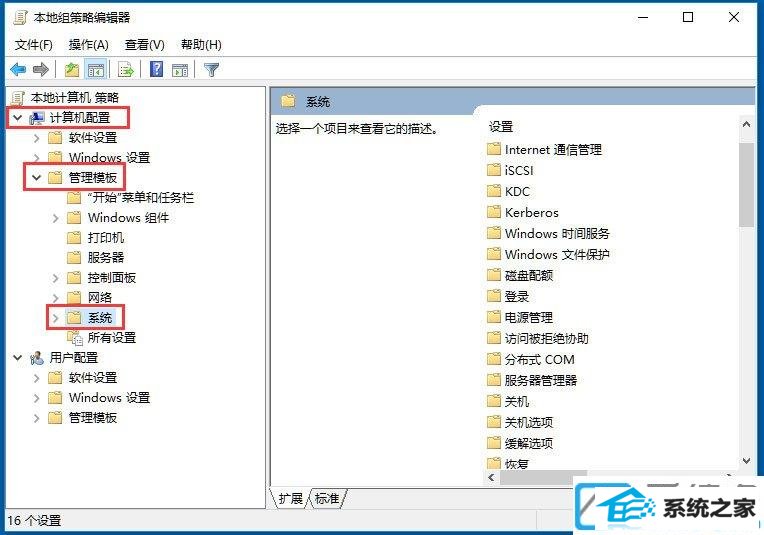
第四步:在“系统”选项右侧窗口,找到“win 文件保护”选项选中并双击鼠标左键将其打开;
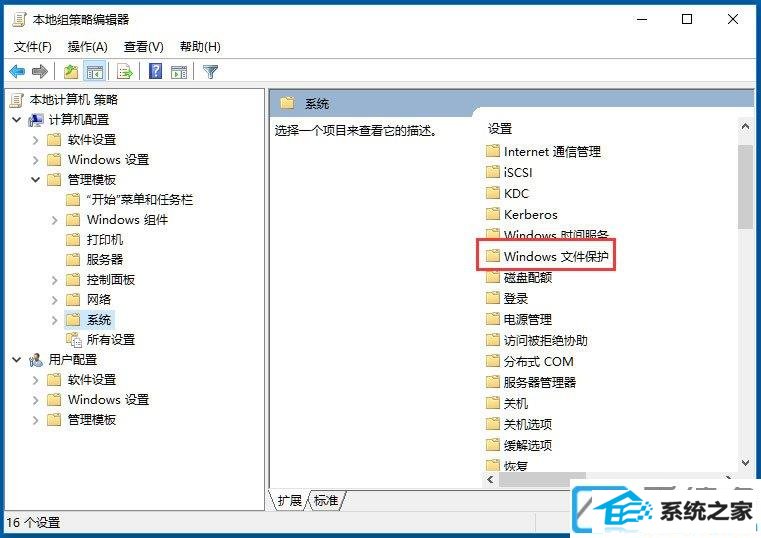
第五步:进入“win文件保护”选中其右侧窗格中的“配置win文件保护扫描”,再点击“策略配置”选项命令;
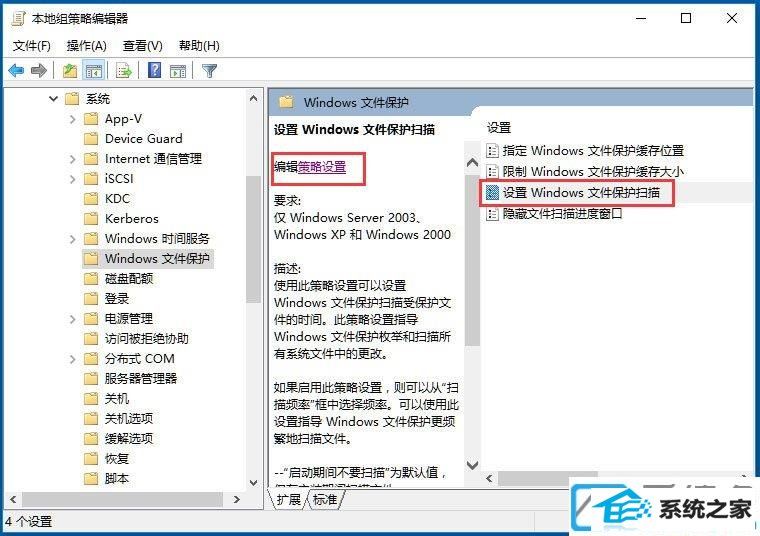
第六步:在打开的“配置win文件保护扫描”对话窗框中,将其配置更改为“已禁用”选项,然后在点击“应用--》确定”按钮退出直接。
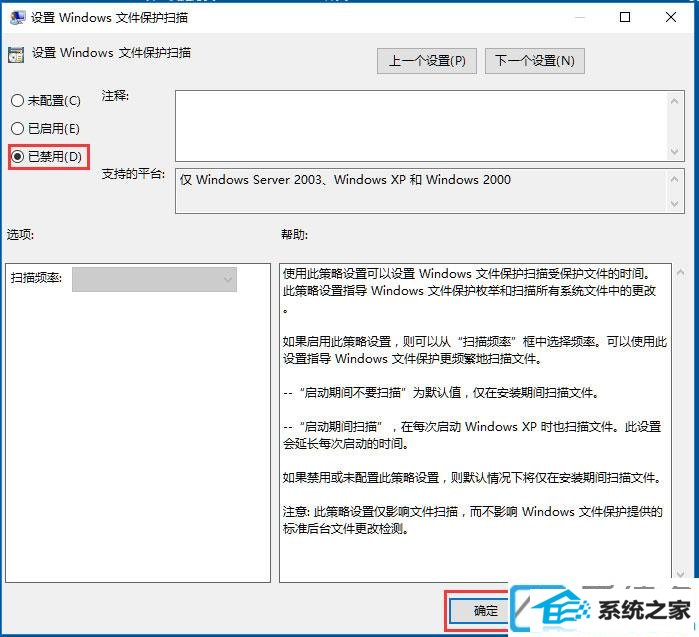
上述便是win7装机版64位系统如何关上win文件保护的处理办法,尊从上述办法进行操作,就能轻易关上win文件保护了。
(责任编辑:chenhai)